WPS Excel將圖表標(biāo)題設(shè)置在上方的方法
時(shí)間:2024-04-18 09:28:12作者:極光下載站人氣:117
我們?cè)陔娔X上常常使用到wps這款軟件進(jìn)行相應(yīng)的操作,比如我們會(huì)進(jìn)行數(shù)據(jù)透視表的制作,對(duì)數(shù)據(jù)進(jìn)行平均值、求和以及最大值等求取,或者是進(jìn)行各種圖表的制作等,比如想要進(jìn)行數(shù)據(jù)圖表的設(shè)計(jì),那么我們就可以進(jìn)入到設(shè)置圖表的窗口中,可以對(duì)我們的圖表進(jìn)行外觀的設(shè)計(jì)、以及各種圖表元素的添加等操作,當(dāng)你發(fā)現(xiàn)插入的圖表上沒(méi)有顯示標(biāo)題,或者是標(biāo)題沒(méi)有顯示在圖表上方,那么我們就可以進(jìn)行相應(yīng)的更改操作,下方是關(guān)于如何使用WPS excel圖表將標(biāo)題顯示在上方的具體操作方法,如果你需要的情況下可以看看方法教程,希望對(duì)大家有所幫助。
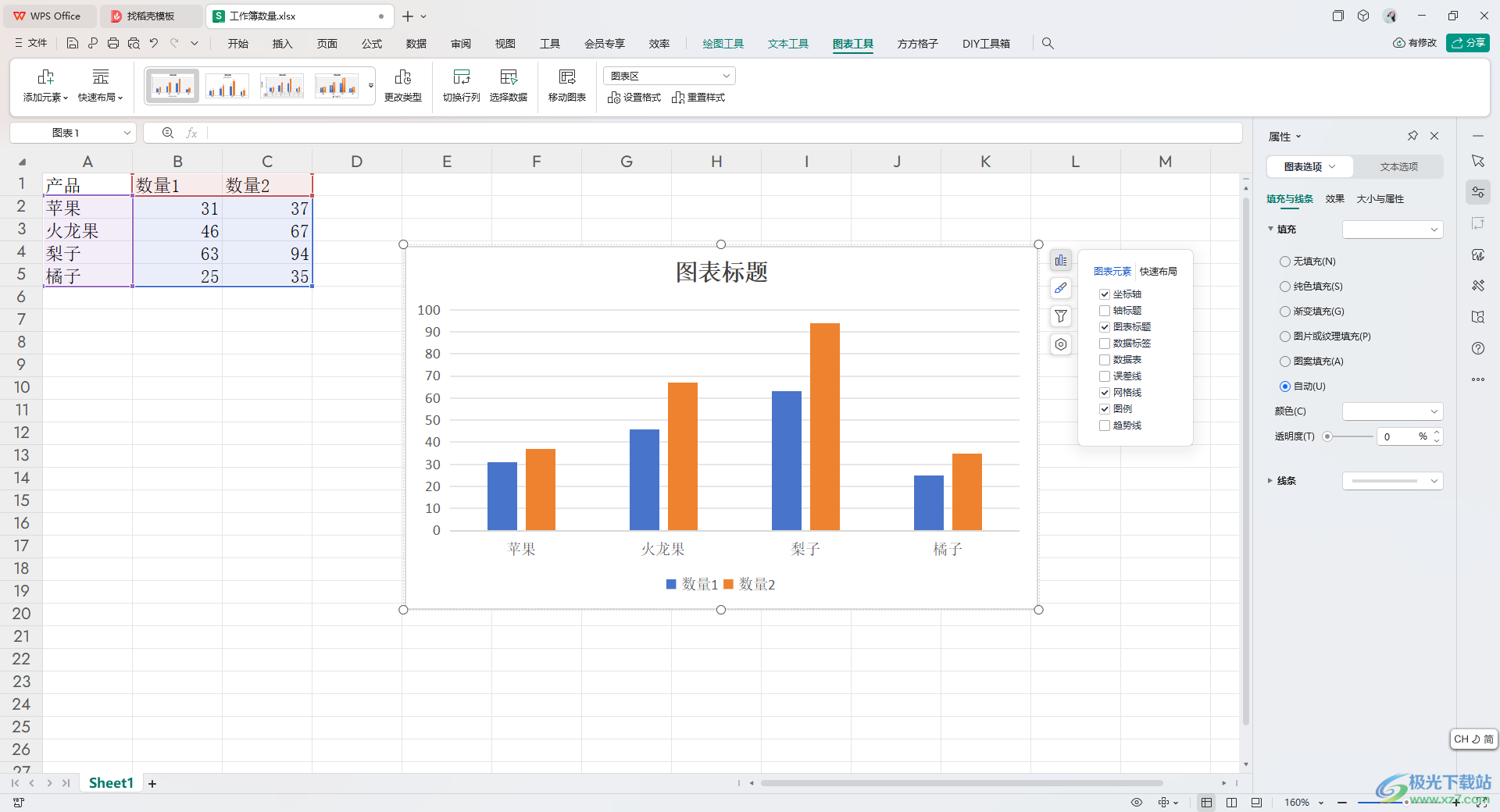
方法步驟
1.首先,我們需要在表格上將數(shù)據(jù)內(nèi)容選中,然后將頁(yè)面頂部的【插入】選項(xiàng)進(jìn)行點(diǎn)擊。
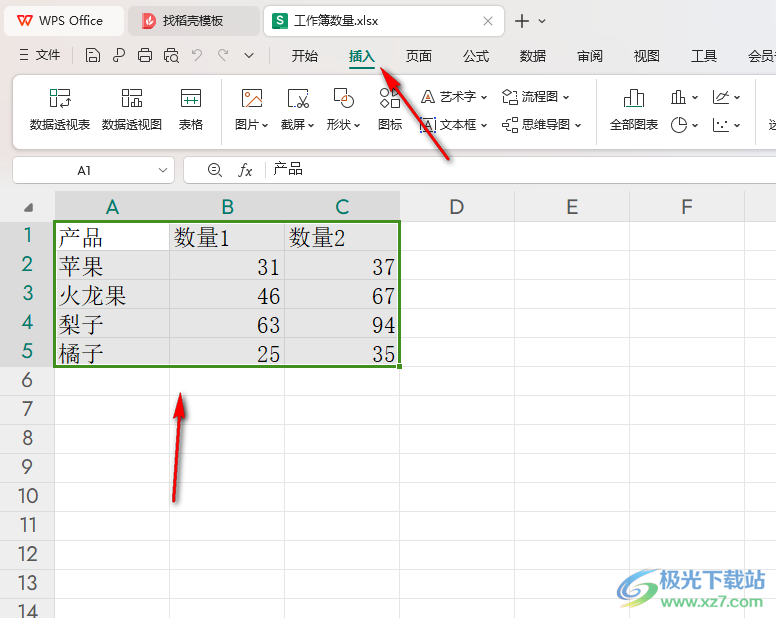
2.這時(shí)候,我們就可以在工具欄中將【柱形圖】選項(xiàng)點(diǎn)擊打開(kāi),那么你可以選擇一個(gè)樣式進(jìn)行插入,當(dāng)然你也可以插入其他自己需要的圖表類(lèi)型。
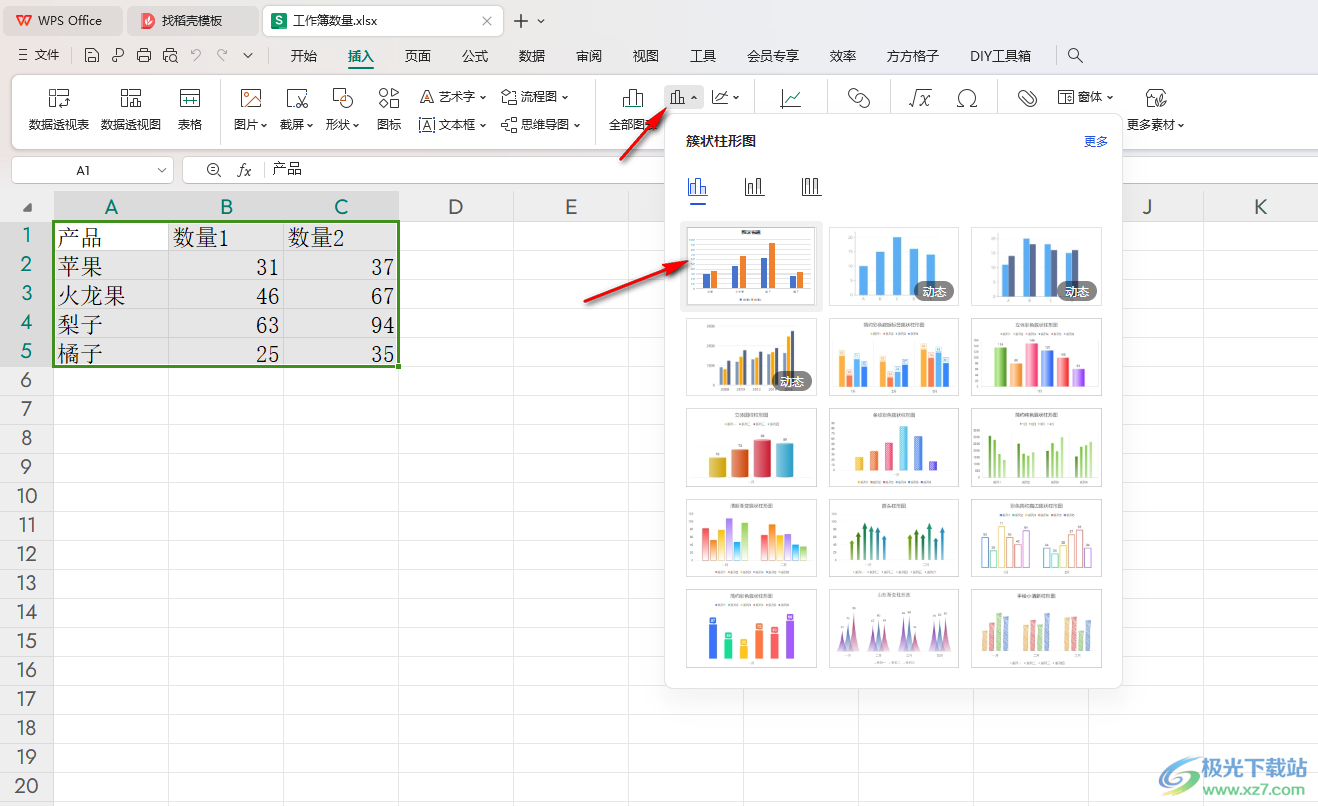
3.插入了圖表之后,如果你的圖表上沒(méi)有標(biāo)題,或者是標(biāo)題顯示在圖表其他地方的。
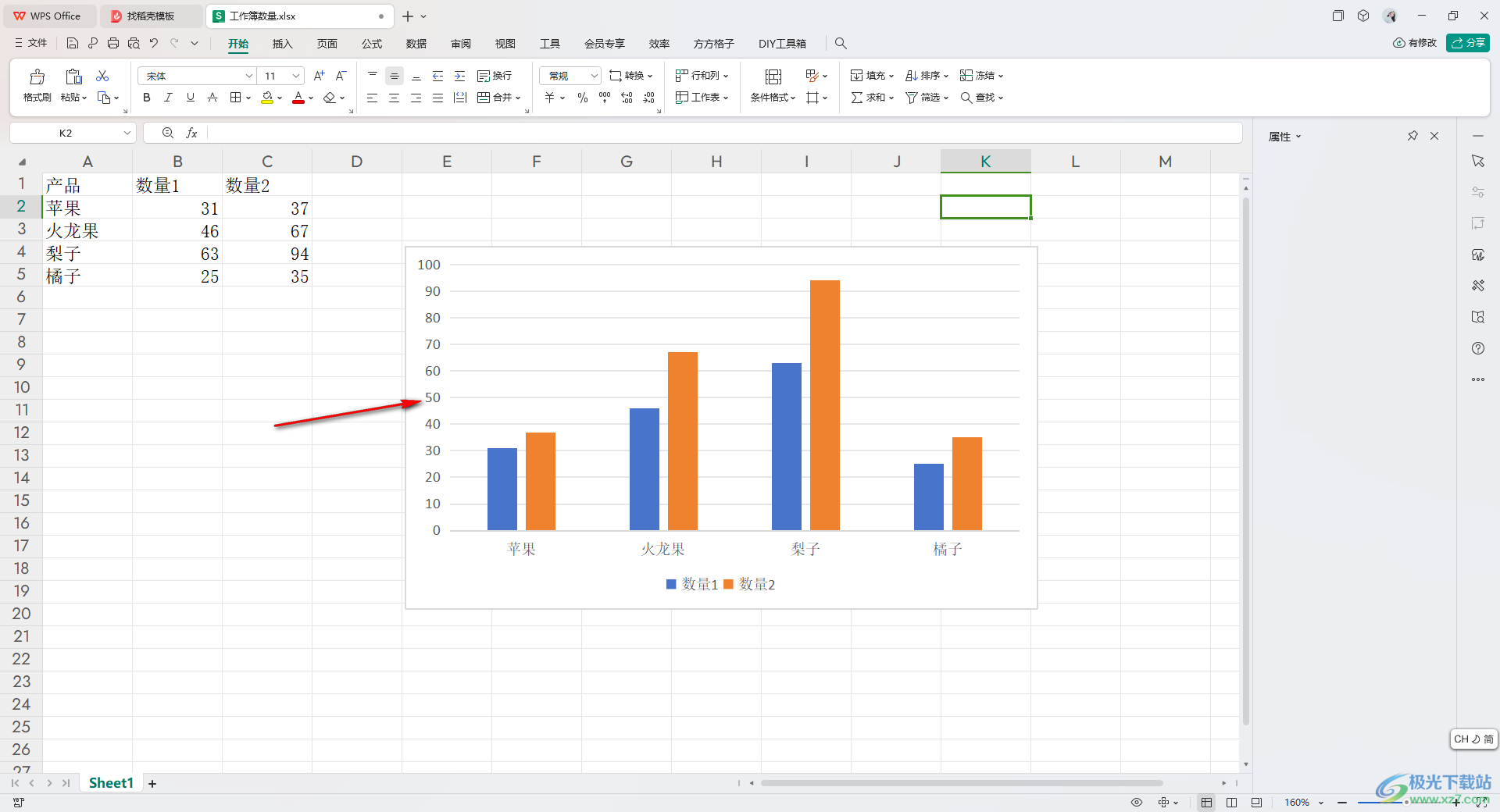
4.那么,我們將右側(cè)的第一個(gè)按鈕點(diǎn)擊一下,然后將旁邊下拉選項(xiàng)中的【圖表標(biāo)題】選中即可在圖表上方顯示出標(biāo)題。
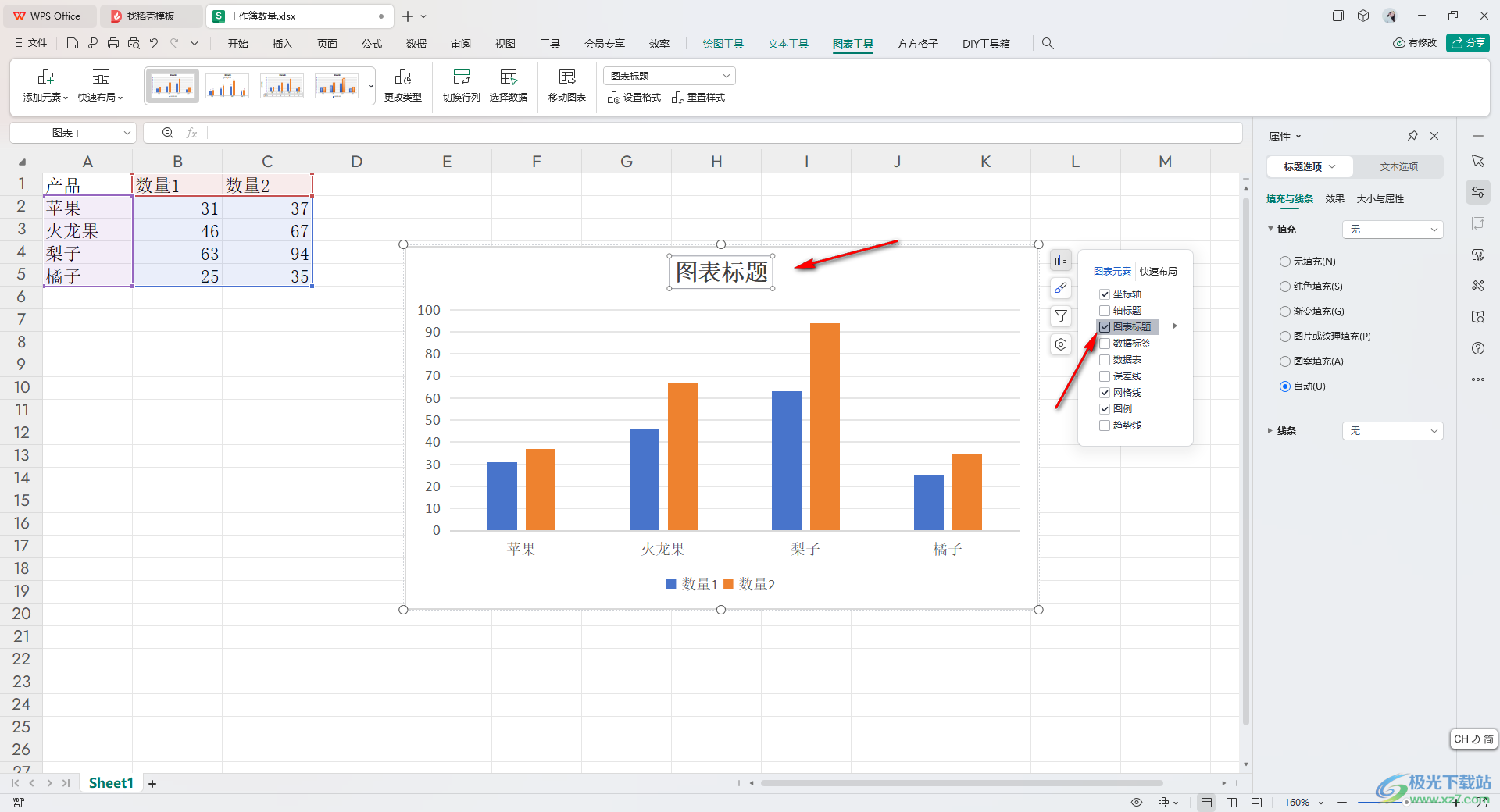
5.你也可以點(diǎn)擊圖表標(biāo)題后面的擴(kuò)展按鈕,選擇自己需要的一個(gè)標(biāo)題顯示的位置。
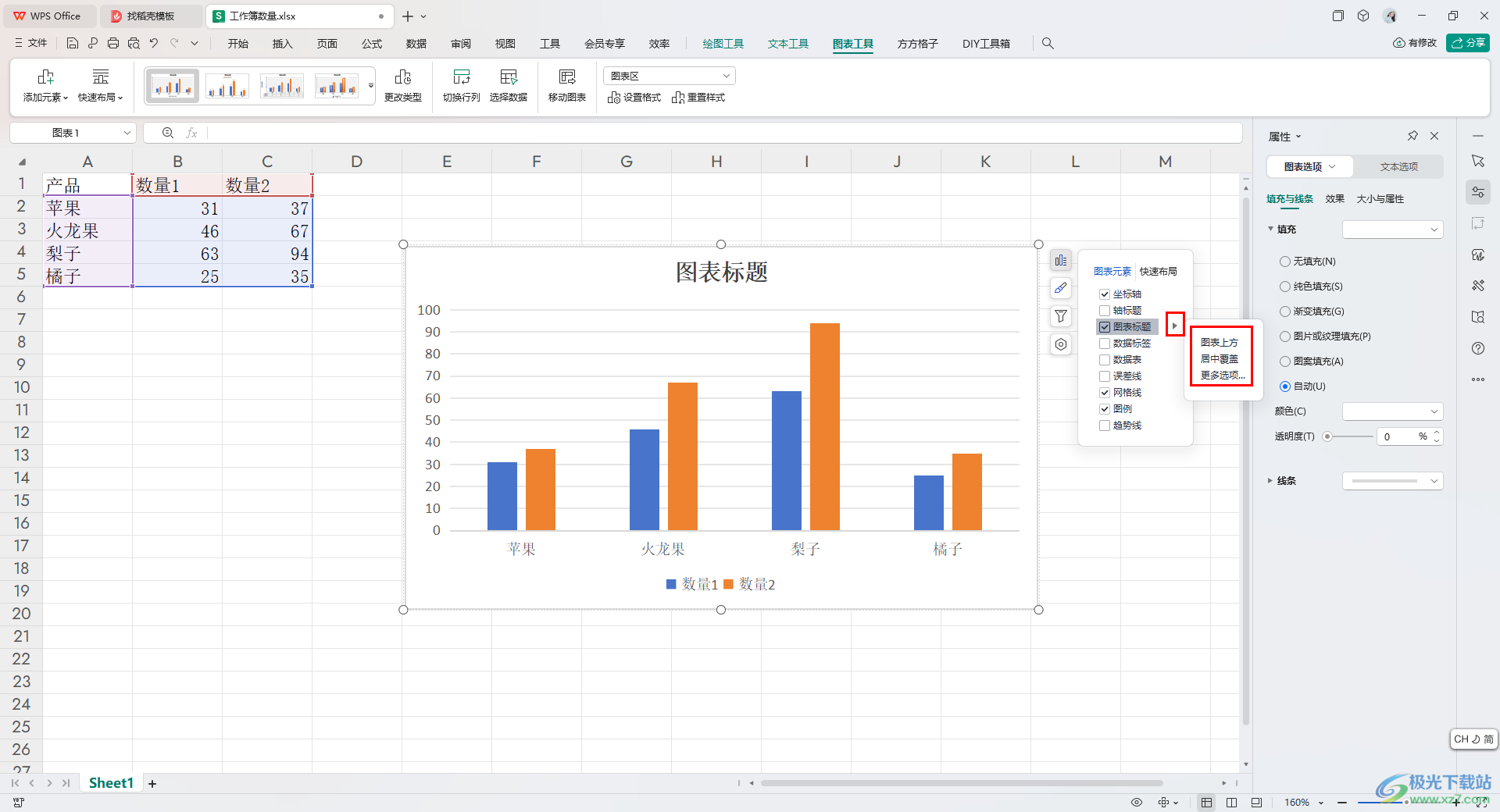
以上就是關(guān)于如何使用WPS Excel圖表將標(biāo)題顯示在上方的具體操作方法,如果你插入的圖表上的標(biāo)題沒(méi)有在上方顯示出來(lái),那么你可以按照小編分享的教程將圖表標(biāo)題的位置設(shè)置在上方就好了,感興趣的話可以操作試試。

大小:240.07 MB版本:v12.1.0.18608環(huán)境:WinAll, WinXP, Win7, Win10
- 進(jìn)入下載
相關(guān)推薦
相關(guān)下載
熱門(mén)閱覽
- 1百度網(wǎng)盤(pán)分享密碼暴力破解方法,怎么破解百度網(wǎng)盤(pán)加密鏈接
- 2keyshot6破解安裝步驟-keyshot6破解安裝教程
- 3apktool手機(jī)版使用教程-apktool使用方法
- 4mac版steam怎么設(shè)置中文 steam mac版設(shè)置中文教程
- 5抖音推薦怎么設(shè)置頁(yè)面?抖音推薦界面重新設(shè)置教程
- 6電腦怎么開(kāi)啟VT 如何開(kāi)啟VT的詳細(xì)教程!
- 7掌上英雄聯(lián)盟怎么注銷(xiāo)賬號(hào)?掌上英雄聯(lián)盟怎么退出登錄
- 8rar文件怎么打開(kāi)?如何打開(kāi)rar格式文件
- 9掌上wegame怎么查別人戰(zhàn)績(jī)?掌上wegame怎么看別人英雄聯(lián)盟戰(zhàn)績(jī)
- 10qq郵箱格式怎么寫(xiě)?qq郵箱格式是什么樣的以及注冊(cè)英文郵箱的方法
- 11怎么安裝會(huì)聲會(huì)影x7?會(huì)聲會(huì)影x7安裝教程
- 12Word文檔中輕松實(shí)現(xiàn)兩行對(duì)齊?word文檔兩行文字怎么對(duì)齊?
網(wǎng)友評(píng)論